一般ユーザーアカウントでツールを右クリックし「管理者として実行」すると次のエラーが表示されることがあります。
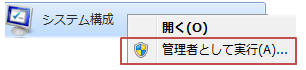
「グループポリシーによりこのプログラムはブロックされています。詳細は…」
■原因■
■対応■
管理者権限で何等かの操作を実行したい場合は下記いづれかを行います。
-
ユーザーアカウント制御(UAC)で標準ユーザーを昇格させる
★方法は下記参照
または
-
管理者アカウントでログインしなおして操作する
または
-
Runasコマンドで管理者としてコマンドプロンプトを実行する
★方法は下記参照
■操作方法■
■ ユーザーアカウント制御(UAC)で標準ユーザーを昇格させる
標準ユーザーが「管理者として実行」した時、ユーザーアカウント制御により管理者アカウント名とパスワードを入力できるようにします。
グループポリシー又はローカルセキュリティポリシーで次のポリシーを設定します。
-
コンピュータの構成−「Windowsの設定」−「セキュリティの設定」−「ローカルポリシー」−「セキュリティオプション」−「ユーザーアカウント制御:管理者承認モードですべての管理者を実行する」を「
有効」とする
-
コンピュータの構成−「Windowsの設定」−「セキュリティの設定」−「ローカルポリシー」−「セキュリティオプション」−「ユーザーアカウント制御:標準ユーザーに対する昇格時のプロンプトの動作」を「資格情報を要求する」とする
■ Runasコマンドで管理者としてコマンドプロンプトを実行する
ツールやアプリケーションを管理者として実行したい場合、ログインしなおすのは面倒です。Runasコマンドでコマンドプロンプトを起動し、そこに実行コマンドを入力すれば殆どの操作が可能なので試してみましょう。
-
スタート−「プログラムとファイルの検索」ボックスに「cmd」と入力しEnterキー
-
コマンドプロンプト画面に「Runas
/user:Domain(又はPC名)\管理者アカウント名 cmd」と入力しEnterキー
-
管理者パスワードを入力してEnterキー
→ 管理者としてコマンドプロンプトが起動する
-
プログラム名やツール名を入力して実行する